8 melhores maneiras de corrigir o calendário do Google não sincronizando no iPhone
Miscelânea / / April 10, 2023
O aplicativo Calendário no seu iPhone permite que você adicionar e remover feriados de acordo com sua agenda ou local de trabalho. Se você usa um calendário do Google, também pode sincronizá-lo diretamente com o aplicativo de calendário padrão em seu iPhone. Mas e se as entradas do Google Agenda pararem de sincronizar?
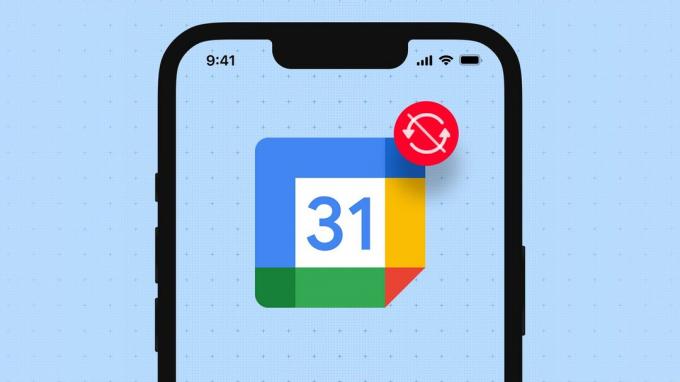
Pode ser difícil verificar sua agenda, reuniões e ocasiões importantes. Manter sua rotina de trabalho torna-se agitado quando você usa o Google Agenda para fins profissionais. Para evitar entrar em tais cenários, aqui estão as soluções que você precisa empregar para corrigir quando o aplicativo Google Agenda não está sincronizando no seu iPhone.
1. Mudar de dados móveis para Wi-Fi
A sincronização do Google Agenda requer uma conexão de dados consistente e confiável. Isso se torna um desafio quando você usa dados móveis em seu iPhone e costuma se movimentar durante o dia. Portanto, mudar de dados móveis para Wi-Fi é uma boa ideia para garantir uma melhor conectividade com a Internet e velocidades de transferência no seu iPhone.
2. Verifique se a conta do Google está ativada para o aplicativo de calendário
Para ver suas entradas do Google Agenda no aplicativo Calendário, a permissão para usar sua Conta do Google precisa estar habilitada em seu iPhone. Se o Google Agenda não estiver sincronizando, veja como verificar se sua Conta do Google está habilitada para o aplicativo Agenda ou não.
Passo 1: Abra o aplicativo Configurações no seu iPhone.

Passo 2: Role para baixo e toque em Calendário.

Etapa 3: Toque em Contas na lista de opções.

Passo 4: Selecione Gmail na lista de contas de e-mail.
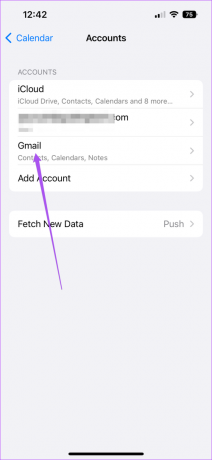
Passo 5: Toque na alternância para ativar o Calendário, caso não tenha sido ativado anteriormente.
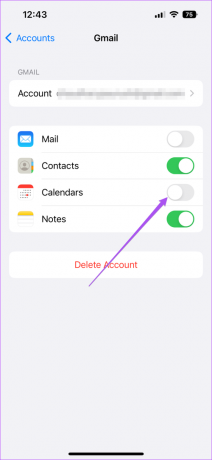
Passo 6: Feche o aplicativo Configurações e abra o aplicativo Calendário para verificar se o problema foi resolvido.

3. Ative o Google Agenda no aplicativo Agenda
Depois de permitir o acesso da Conta do Google ao aplicativo Agenda, você também precisará verificar se o seu Google Agenda está ativado no próprio aplicativo Agenda. Veja como fazer isso.
Passo 1: Abra o aplicativo Calendário no seu iPhone.

Passo 2: Toque em Calendários na parte inferior.
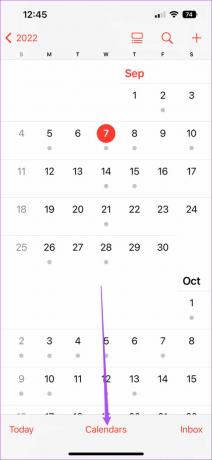
Etapa 3: Procure seu endereço do Gmail e toque no botão no lado esquerdo para ativá-lo.
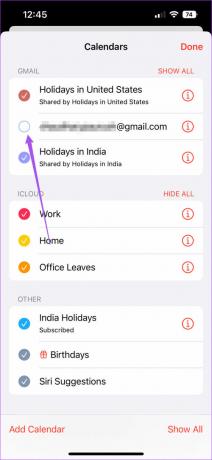
Passo 4: Toque em Concluído no canto superior direito para confirmar sua escolha. Em seguida, verifique se o problema foi resolvido.

4. Verifique se a nova busca de dados está ativada para o Google Agenda
Se você não conseguir ver as entradas mais recentes para datas específicas depois de ativar o Google Agenda no aplicativo Calendário, verifique agora se a busca de dados está ativada para sua conta do Gmail ou não. Isso ajudará na atualização de todos os dados do Google Agenda no aplicativo. Veja como verificar o mesmo.
Passo 1: Abra o aplicativo Configurações no seu iPhone.

Passo 2: Role para baixo e toque em Calendário.

Etapa 3: Toque em Contas na lista de opções.

Passo 4: Selecione Buscar novos dados.
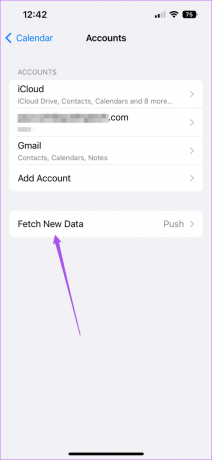
Passo 5: Toque em Gmail na lista de contas de e-mail na parte superior.
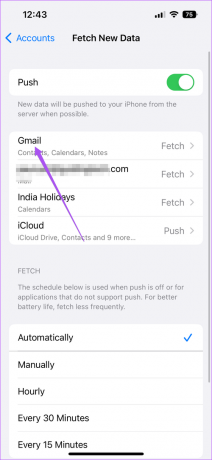
Passo 6: Certifique-se de que Buscar esteja selecionado em seus dados do Google Agenda.
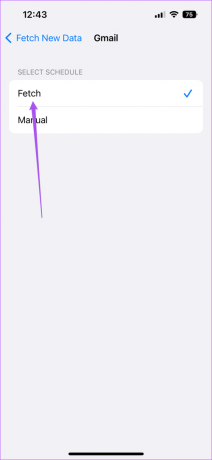
Etapa 7: Em Buscar, selecione Automaticamente na parte inferior para atualizar regularmente seus dados do Google Agenda.

Passo 8: Feche o aplicativo Configurações e abra o Calendário para verificar se o problema foi resolvido.

O uso da busca automática de dados para vários aplicativos pode afetar o consumo de dados e a duração da bateria do seu iPhone. Para evitar isso, você pode escolher o aplicativo para buscar novos dados com base em diferentes intervalos de tempo – por hora, a cada 30 minutos ou a cada 60 minutos.
5. Excluir e adicionar conta do Google novamente
Se você não conseguir sincronizar o Google Agenda em seu iPhone, tente adicionar sua conta do Google novamente em seu iPhone seguindo estas etapas.
Passo 1: Abra o aplicativo Configurações no seu iPhone.

Passo 2: Role para baixo e toque em Calendário.

Etapa 3: Toque em Contas na lista de opções.

Passo 4: Selecione sua conta do Gmail.
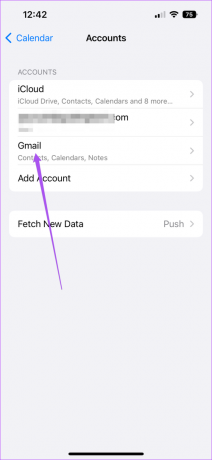
Passo 5: Toque em Excluir conta.

Passo 6: Toque em Excluir do meu iPhone na parte inferior para confirmar.

Etapa 7: Selecione Adicionar conta no menu Contas.
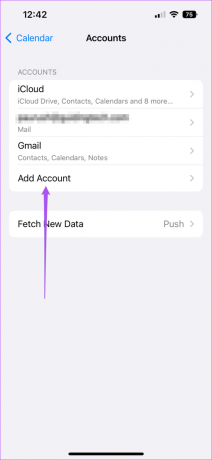
Passo 8: Selecione Google para adicionar sua conta do Gmail novamente. Em seguida, habilite o acesso ao calendário para a conta do Google.
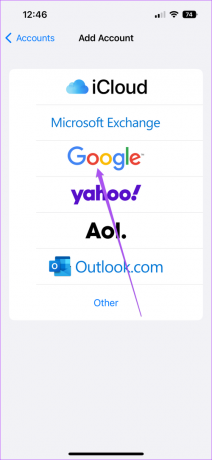
Etapa 9: Feche o aplicativo Configurações e abra o Calendário para verificar se o problema foi resolvido.

6. Alternar para o Google Agenda como padrão
Se você ainda não consegue ver suas entradas de calendário e deseja usar apenas o Google Agenda no seu iPhone, você pode mudar para o Gmail como sua conta padrão para o aplicativo Calendário. Veja como.
Passo 1: Abra o aplicativo Configurações no seu iPhone.

Passo 2: Role para baixo e toque em Calendário.

Etapa 3: Role para baixo no menu Calendário e selecione Calendário padrão.
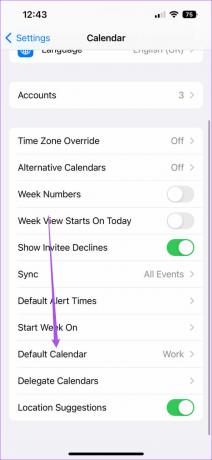
Passo 4: Toque no e-mail da sua conta do Google para torná-lo padrão.
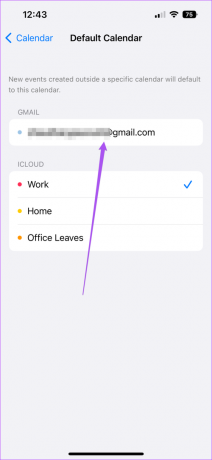
7. Forçar encerramento e reiniciar o aplicativo de calendário
Antes de abrir o aplicativo Calendário novamente para verificar se as soluções acima funcionam, recomendamos forçar o encerramento e reiniciar o aplicativo no seu iPhone. Veja como fazer isso.
Passo 1: Na tela inicial do iPhone, deslize para cima e segure para mostrar os aplicativos em segundo plano.
Passo 2: Procure o aplicativo Calendário e deslize para cima para removê-lo do plano de fundo.
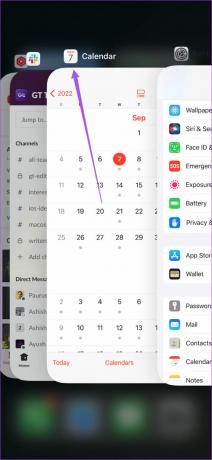
Etapa 3: Reabra o aplicativo Calendário e verifique se o problema foi resolvido.

8. Atualize o iOS para atualizar o aplicativo de calendário
Se nenhuma das soluções mencionadas acima o ajudou, atualize o aplicativo Calendário para executar a versão mais recente. Veja como verificar se há uma atualização do iOS.
Passo 1: Abra as Configurações no seu iPhone.

Passo 2: Role um pouco para baixo e toque em Geral.

Etapa 3: Toque em Atualização de software.

Passo 4: Se houver uma atualização disponível, baixe-a e instale-a.
Passo 5: Abra o aplicativo Calendário após a conclusão da instalação para verificar se o problema foi resolvido.

Marque suas datas
O Google Agenda é uma boa alternativa ao aplicativo de calendário padrão do seu iPhone. Enquanto existem outros alternativas para o Apple Calendar, você pode sincronizá-los diretamente no aplicativo Calendário padrão sem baixá-los separadamente.
Última atualização em 09 de setembro de 2022
O artigo acima pode conter links de afiliados que ajudam a apoiar a Guiding Tech. No entanto, isso não afeta nossa integridade editorial. O conteúdo permanece imparcial e autêntico.
Escrito por
Paurush Chaudhary
Desmistificando o mundo da tecnologia da forma mais simples e resolvendo problemas cotidianos relacionados a Smartphones, Notebooks, TVs e Plataformas de Streaming de Conteúdo.



